Как почистить принтер canon
Рано или поздно принтер может плохо печатать, например, пачкать бумагу, оставлять черные или белые полосы, будут заметны искажения цветов. Такое часто происходит из-за отсутствия мер профилактики при интенсивной, частой печати. Элементы аппарата могут засоряться, а, если говорится, про струйный принтер, картриджи которого заправляются жидкими чернилами, то последние подвержены засыханию, как в самом картридже, так и на детали, через которую чернила поступают на лист бумаги – печатающей головке.
Данный элемент, в зависимости от марки и модели принтера, может быть встроенным в картридж (несъемным) и наоборот. В обоих случаях можно восстановить работу детали, хорошо прочистив ее одним из предложенных способов ниже.
Не важно, какой у вас принтер, Epson, Canon, HP, или вовсе говорится про многофункциональное устройство (МФУ), ведь разница будет лишь в конструкции. А в материале мы описали различные способы, которые помогут почистить головку принтера в домашних условиях в самых разных ситуациях. С помощью размещенных изображений и видео, наверняка, сможете понять, какой из способов подходит именно вам.
Когда нужна прочистка
- При запуске теста дюз на листе пропускается часть изображения, видны белые полосы при печати, неправильно передаются цвета или один из них вовсе отсутствует. Такие признаки засорения бывают при очень интенсивном использовании принтера.
Прибегать к чистке ПГ нужно в крайнем случае, поскольку причиной снижения качества печати может быть не только ее засорение, но и:
- воздушная пробка;
- неправильное положение головки;
- чрезмерное давление, вызванное установкой СНПЧ выше уровня головки;
- выход из строя пьезокристаллов из-за перегрузки принтера (Epson);
- перегрев нагревательного элемента (НР).
Если на дисплее высвечиваются системные ошибки, мигают индикаторы картриджа или подается информация об окончании чернил, промывать головку не нужно. Даже при частой и интенсивной печати чистка делается не чаще раза в квартал.
Программная очистка
Программное обеспечение для промывания предлагает каждый производитель печатающей техники. Программа устанавливается на компьютер во время подключения и настройки принтера автоматически или с установочного диска.
Очистка софтом представляет собой прогон чернил через сопла головки. Под давлением чернил убираются легкие чернильные пробки и скопления воздуха.
Перед более сложной физической очисткой сделайте программную по нижеприведенной схеме.
- Заходите в «Пуск»-«Панель управления»-«Оборудование и звук»-«Устройства и принтеры». Или сразу попадаете в нужное окно: запустите окно «Выполнить» и пропишите команду «control printers», нажмите «Enter» или «Ok».
- Из списка подключенного оборудования выбираете ваш принтер и кликаете по нему правой кнопкой мыши.
Нужные настройки и пункт, отвечающий за чистку, зависит от марки и модели техники. Установите ПО, идущее в комплекте к аппарату при покупке, и детально изучите его интерфейс. Уверены, что найдете нужную функцию и очистите деталь.
Для бренда Epson можно установить утилиту PrintHelp, которая также имеет данный функционал.
Учитывайте, что на программный способ расходуются чернила, которых могло хватить на распечатку 3-5 листов формата А4. После очищения принтер должен оставаться в покое 2-5 часов.
Если после 3-4 прочисток качество печати лучше не стало, головку нужно промывать вручную.
Ручная прочистка печатающей головки
Сначала подготовьте рабочее место. Оптимальным является простой письменный стол. Чтобы его не загрязнить, застелите поверхность старыми газетами или бумагой в несколько слоев.
Что надо для чистки
- Резиновые перчатки.
- Обычный медицинский шприц с иголкой.
- Плоская емкость, которую потом можно выбросить. Например, фотованночка, пластиковая коробка с низким бортом или блюдце.
- Спонжики или безворсовые салфетки.
- Пластиковые трубки с небольшим диаметром, подойдут от капельниц.
- Ножницы, чтобы обрезать трубки нужной длины.
- Резинка для удаления сильного загрязнения, которое не убирается отмачиванием.
Все о промывочных жидкостях
Лучше всего для прочистки использовать промывочную жидкость производства той же компании, что изготовила расходник. Если найти ее не удается, подойдет любой сертифицированный очиститель. Он не повредит устройство, но выбирать средство надо с учетом типа чернил в картридже.
Для очистки от водорастворимых чернил применяется:
- Специальная вода. Из нее убраны все химические соли (WWM W01).
- Дистиллированная вода. Продается в любом автомагазине.
- Самодельный раствор. Дистиллированная вода смешивается с нашатырным спиртом (5-10%). Соотношение компонентов зависит от степени загрязнения сопел. Полученная смесь проходит фильтрацию через сетку размером 0,01 мкр.
Для промывки дюз, загрязненных пигментными красителями, используется либо специально предназначенный растворитель, либо изопропиловый спирт.
Популярны клинеры от компании WWM:
- W01 – обессоленная вода;
- CL-04 – жидкость для очистки верхних частей принтера от водных чернил;
- CL-06 – средство для удаления следов от черной и цветной пигментной краски;
- CL-08 – специальная жидкость для промывки и замачивания;
- CL-10 – усиленный очиститель.
Дешевым является обычное средство для мытья окон. В домашних условиях часто используется «Мистер Мускул».

Важно при выборе моющего средства обращать внимание на его цвет.
- Зеленый и розовый. Подходит для удаления чернил на водной основе, поскольку в составе есть нашатырь.
- Синий и оранжевый (в составе изопропиловый спирт). Используется для устранения следов пигментных чернил.
Перед промывкой клинер нужно подогреть до t=+40..+60 °C, чтобы усилить эффект от действия раствора.
Перед очисткой можно испытать эффективность клинера. Берется немного чернил и растворяется в разных средствах. Через несколько часов можно проанализировать результат. Если выделяется осадок или жидкость становится желеобразной, клинер выбран неправильно. С правильным клинером краситель разжижается, а чернильные сгустки рыхлеют.
Промывка штуцера
- Принтер выключается в тот момент, когда каретка с картриджем находится в центральной части.
- Картридж извлекается, снимается крышка устройства и отсоединяется шлейф.
- Чтобы отсоединить головку, нажимаются защелки.
- Головку переворачиваете соплами вверх, аккуратно удаляете загрязнения спонжиком, смоченным в чистящей жидкости.
- Помещаете головку в подготовленную тару, на дне которой лежит марля или спонжик, пропитанный клинером.
- Удаляете марлевым тампоном все загрязнения с заборной решетки.
- Снимаете резинки с чернильниц, промываете их и протираете места, на которых они находились.
- Выбираете шприц для промывки печатающей головки так, чтобы он плотно, но легко надевался на штуцеры. В качестве переходника можно использовать разные по диаметру шланги, трубки.
- Набираете в шприц приготовленный клинер.
- Выпускаете воздух.
- Надеваете шприц на штуцер.
- Конструкцию прочищайте медленно и аккуратно.
- Следите за тем, чтобы жидкость вытекала в емкость.
- Когда цвет клинера станет естественным, можно закончить промывание.
- По такой схеме прочищайте каждый штуцер. Затем вытрите всю конструкцию и дайте высохнуть.

Чтобы проверить качество очистки, поставьте головку на марлю, смоченную в клинере, на один час. Если после часа марля останется чистой или на ней будут только слабые разводы, очистка сделана качественно. Дополнительно можно запустить 2-3 программных чистки.
Размачивание (прокапывание)
- Головка помещается в тару.
- В шприц набирается клинер и надевается игла.
- Жидкость накапывается на штуцер по нескольку капель.
- Процедура проводится несколько часов, а при сильных загрязнениях – весь день.

Можно взять пластиковые трубки от капельницы, отрезать от них куски по 5-10 см, надеть их на штуцеры и залить внутрь чистящее средство, оставив размокать на время. Жидкость можно периодически доливать в трубки.

Для ускорения процесса в шприц набирается средство, на него надевается трубка, и вся конструкция вставляется в разъем картриджа. Чтобы прочистить сопла, через трубку шприцем подается несколько кубиков клинера. Так прочищаются все разъемы головки, а после делается две прочистки программно.
Протяжка
- В подготовленную емкость на дно наливаете клинер.
- Пустой шприц плотно надеваете на штуцер.
- Плавно втягиваете чистящую жидкость через головку в шприц (поршень шприца тяните на себя).

Ультразвуковая ванна
Это довольно рискованный метод прочистки, к нему прибегают, если не удалось промыть головку другими методами.
Для процедуры требуется дополнительно оборудование, например, медицинский аппарат или устройство для щадящей чистки мелких деталей. С ультразвуковой ванной есть риск, что деталь выйдет из строя, и не будет подлежать восстановлению. Те, кто применял такой метод, утверждают, что уже через сутки или сразу при первой печати головка ломается.
Как почистить капу и нож

Нож (ракель), который в струйном принтере убирает излишки красителя с поверхности сопел и дюз, можно аккуратно вытереть безворсовой ветошью, смоченной в клинере.
Капа, впитывающая влагу и предотвращающая быстрое засыхание чернил в соплах, требует полноценной промывки по следующему алгоритму:
- Выключаете принтер из розетки.
- Открываете крышку спереди.
- Убираете все детали, преграждающие доступ к ножу с капой.
- Протираете нож.
- Набираете чистящую жидкость в шприц.
- Вводите ее в капу.
- Оставляете в покое на время.
- Откачиваете остатки клинера обратно шприцем.
- Сделайте процедуру несколько раз, пока откачанная в шприц жидкость не перестанет выкрашиваться чернилами.
Печать чистящей жидкостью
Метод помогает восстановить несъемную головку, которая встроена в картридж. Вместо красителя заливается чистящее средство и запускается прочистка. Если при печати цветным принтером на изображении проявляются дефекты только одного цвета, то и заливать клинер надо только в проблемный отсек. После прочистки устройством нельзя пользоваться в течение двух часов. За это время чистящая жидкость успеет растворить засохший в дюзах краситель.
Через 2 ч. открываете любой графический редактор и заливаете страницу цветом, с которым до очистки были проблемы. Оптимально использовать фотошоп, поскольку в нем при заливке листа можно пользоваться цветовой схемой CMYK. Полученная заливка распечатывается на стандартном листе, при этом предварительно нужно установить самую высокую плотность печати. Остатки клинера, смешиваясь с краской, будут оставлять на бумаге следы. Если при печати проявятся белые горизонтальные полоски, значит, головка недостаточно прочистилась. Когда заливка получается однородной, засор в головке устранен.
После промывки картридж заправляется чернилами, делается программная прочистка сопел и снова распечатывается цветной лист.
Промывка головки на картридже
Если в принтере установлен картридж со встроенной головкой, извлеките емкость из аппарата, переверните соплами вверх и нанесите на них по несколько капель средства. Через 10 минут лишний клинер удалите салфеткой и проверьте, проходит ли краситель на салфетку. Если промыть дюзы таким способом не удалось, их нужно отмочить в емкости с моющим средством. Замачивать нужно минимум 2-3 ч.
Чтобы жидкость лучше проникала в сопла, под чернильницу можно подложить кусок зубочистки, так дюзы не будут соприкасаться с дном тары и при этом останутся погруженными в раствор.
После размачивания вся поверхность насухо протирается салфеткой, особенно контакты. Картридж вставляется в принтер и запускается тест проверки дюз. Если качество очистки низкое, попробуйте продуть сопла через воздухозаборник:
- Обрезаете иглу от шприца наполовину и надеваете на шприц.
- На иголку надеваете мягкую резинку. Она обеспечит плотное прилегание шприца к стенкам чернильницы.
- Игла вставляется в отверстие воздухозаборника картриджа, а надетая резинка плотно прижимается к стенкам.
- Воздух из шприца аккуратно выдавливается внутрь. Под низом чернильницы должен лежать кусок марли или салфетка, на который под давлением потекут чернила.
- Аналогично продуваются цветные чернильницы с тремя отверстиями сверху.
Чистка для принтеров Epson
Сама технология чистки ничем не отличается от инструкций выше. Разница лишь в том, что головку с каретки можно не снимать. Тогда алгоритм будет таким:
- сначала каретка с картриджами и головкой будет находиться в парковочном положении (справа);
- чтобы сдвинуть каретку и свободно ее передвигать руками, надо дать задание на печать, и как только каретка выедет с парковки, выключить принтер;
- далее снимаете картриджи.

Затем на капу (ванночка с несколькими отсеками для сбора отработанных чернил, расположена в месте парковки) надо положить чистую, сложенную в 2-3 раза салфетку, и задвинуть на нее каретку так, чтобы салфетка не смялась. По состоянию салфетки после промывки будем оценивать результат чистки.




На изображении показана каретка, закрытая крышкой. Ее надо снять, чтобы получить доступ к головке.

Далее берем шприц, наполняем его на 2/3 клинером, надеваем на штуцер и медленно вдавливаем поршень шприца.

Жидкость должна легко проходить через канал. Если прохода вовсе нет, значит в головке образовалась пробка, от которой надо избавиться. Для этого с интервалом в одну минуту делаются маленькие поступательные движение поршнем туда-сюда.
Так надо прочистить каждый канал. Количество прокачиваемого клинера должно быть примерно 1-2 мл. Если жидкость в каком-то канале проходит сложнее, чем в других, тогда промывку надо повторять до тех пор, пока везде не будет нужно одинаковое усилие.
После промывки каждого канальца надо проверять состояние салфетки. Отодвигаете каретку и смотрите. Если салфетка окрашена, меняете на новую. И так до тех пор, пока салфетка не перестанет окрашиваться, а выходить будет только прозрачный клинер.

Когда прочистка картриджа принтера полностью сделана, убираете салфетку, вставляете картриджи в каретку, размещаете ее на парковке. Включаете принтер, делаете чистку через ПО (программно) или через меню аппарата.
Если головка прикручена болтами или саморезами к каретке, то ее можно отсоединить и сделать очищение вне принтера. Тогда сначала надо снять плату со всеми шлейфами, а потом достать ПГ. Промывается деталь аналогично, только уже в какой-то емкости.
Надо вынуть головку? - смотрите виде.
Полная разборка головки
Самостоятельно разбирать головку можно только, если есть опыт. Работу лучше доверить специалистам сертифицированного сервисного центра. Поможет в разборке видео ниже.
Профилактика
Рекомендуется регулярно проводить профилактические осмотры всего принтера и одновременно очищать головку в превентивных целях. Следите, чтобы в устройствах не скапливалась пыль или грязь, не было замятой бумаги, ее остатков или любых других посторонних предметов. В случае обнаружения их нужно сразу удалить.
Если в принтере установлена система непрерывной подачи чернил, регулярно проверяйте состояние шлангов, перекачивающих краску от емкости к головке. В них не должно быть засорений, пробок от воздуха, перегибов или механических повреждений. Количество чернил должно держаться на уровне выше средней отметки. Такая предосторожность не допустит всасывания воздуха в СНПЧ. Не рекомендуется простаивание принтера долгое время без печати. Чернила могут быстро засыхать, особенно, если они некачественные. Раз в 1-2 недели делайте профилактическую печать нескольких листов. Иначе произойдет засыханием и будут проблемы:
При регулярной программной чистке, в физической долго не будет необходимости. А чтобы краска не засыхала, нужно хотя бы раз в неделю распечатывать цветную страницу.
Печатающую головку в струйных принтерах надо иногда чистить. Иначе она может засориться. В результате сильно снизится качество печати. А если чернила «намертво» засохнут, устройство вообще перестанет работать. В девайсах от Canon есть функция аппаратной очистки. Запускаете программу на компьютере, и гаджет сам устраняет засоры. Можно и вручную промыть деталь. Но для этого её нужно снять.

Порядок очистки и выравнивания печатной головки принтера Canon.
Причины и признаки загрязнения
Принтер нуждается в обслуживании, если:
- На распечатанных листах есть белые полосы или другие дефекты.
- «Пропал» какой-то цвет. При этом в картридже есть чернила.
- Снизилось качество печати.
Проблема может появиться:
- Из-за длительного простоя. Засохла краска.
- Использования пустых картриджей. Не «выжимайте» из них остатки. Иначе засорятся дюзы. А это приведёт к поломке.
- Несовместимых чернил. Пигментные и «водяные» нельзя смешивать. Остаётся осадок, который забивает головку. А также не стоит брать краски от разных производителей. Если устройство новое и в нём уже стоят оригинальные картриджи от Canon, замените в них чернила. Выберите один тип расходных материалов и всегда его используйте.
Сопла забиваются со временем. Их в любом случае придётся промывать. Даже если у вас стоят хорошие картриджи.
Аппаратная чистка
Засоры в струйных принтерах — распространённая проблема. Краска ведь во всех устройствах сохнет. Поэтому в них часто добавляют функцию самообслуживания. Можно почистить печатающую головку Canon, даже не снимая её. При подключении гаджета система должна найти и проинсталлировать драйвер. Но лучше поставить программное обеспечение с диска, который идёт в комплекте с устройством.
На сайте производителя есть утилиты для управления принтером. У них разные настройки и интерфейс. Качать их необязательно. Промыть сопла можно и так.
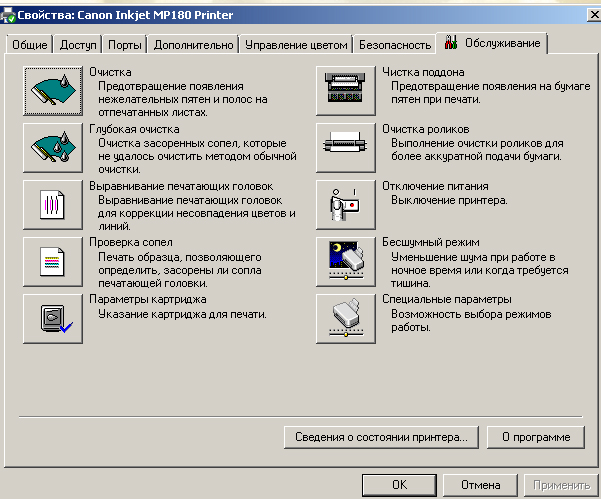
- Заполните картриджи.
- Подключите гаджет к ПК.
- Вставьте в него чистый лист бумаги.
- На компьютере откройте «Панель управления».
- Меню «Устройства и принтеры».
- Щёлкните по значку Canon правой кнопкой мыши.
- Пункт «Свойства».
- Раздел «Обслуживание».
- Выберите тип отчистки («Стандартная» или «Глубокая») и картриджи.
- Начнётся печать. Принтер подаст чернила под большим давлением. Струя краски пробьёт засор.
- После чистки система предложит распечатать тестовую страницу.
- Чтобы запустить тест самостоятельно, нажмите на кнопку «Проверка сопел» в том же разделе «Обслуживание».
Вначале проведите стандартную «промывку». С первого раза, возможно, не получится. Попробуйте дважды и распечатайте тестовую страницу. Если не сработало, запустите глубокую очистку. Не забывайте пополнять картриджи — расходуется много краски. Пока не вынимайте деталь. Подождите сутки. Потом снова попробуйте почистить. Если не помогло, надо промывать её вручную.
Снимаем головку
Как вынимать, зависит от модели устройства. В документах, которые шли в комплекте с гаджетом, и на сайте производителя должна быть инструкция по эксплуатации. В ней учитываются особенности принтера. Вначале прочитайте её. А потом можете снять головку Canon.
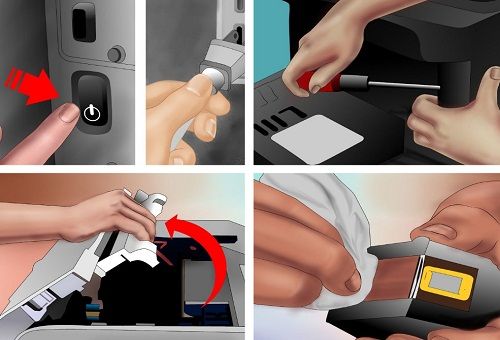
- Включите девайс.
- Откройте крышку.
- Устройство выдвинет каретку с картриджами.
- Вытащите их по одному и положите на мягкую ткань без ворсинок. Если на принтере нет палитры с цветами, запомните, в каком порядке были установлены картриджи.
- Поднимите фиксатор.
- Вот и печатающая головка. Её легко вытащить.
Ручная чистка
- Мягкие тряпки, салфетки или другой материал без ворса. Он должен впитывать влагу. Подойдут ватные диски, бинты, марля.
- Шприцы с иголками.
- Пластиковая ёмкость с низкими бортами: крышка, лоток, контейнер.
- Дистиллированная вода. Продаётся в аптеках.
- Чистящее средство.
- Смочите салфетку в этой жидкости.
- На печатной головке есть контакты, которые нельзя задевать. Аккуратно сотрите с неё грязь. Двигайтесь по контуру дюз. При необходимости используйте несколько салфеток.
- Снимите уплотнительные резинки. Их надо промыть, высушить и вернуть на место.
- Отчистите решётки заборников.
- Сложите салфетку, намочите и поместите в пластиковую ёмкость.
- Сверху положите головку дюзами вниз.
- Наберите чистящее средство в шприц.
- Выдавите маленькую каплю на решётки заборников.
- Когда жидкость «пройдёт» через решётку и впитается в салфетку, капните ещё.
- Если на салфетке будет слишком много чернильных пятен, смените её.
- Продолжайте капать, пока эти пятна появляются.
- Если не прочищается, нагрейте моющее средство до 50 градусов.
- Когда вся краска выйдет, не убирайте деталь. Оставьте её на салфетках на час-другой. Если материал будет чистым, без разводов, значит, всё получилось.
- При необходимости очистите её от промывочного средства. Используйте ватный диск и дистиллированную воду. Не заденьте контакты.
Сильный засор
Если головка вообще не пропускает жидкость, значит, засор сильный. Но и от него можно избавиться.

- Как и в предыдущей инструкции, положите деталь на салфетку.
- Возьмите трубку от капельницы.
- Нарежьте её на небольшие куски. Где-то по 5–7 сантиметров.
- Наденьте их на патрубки для приёма краски.
- Налейте в них промывочную жидкость.
- Периодически доливайте и меняйте салфетки.
Есть и экстремальные методы. Например, можно засунуть шприц без иголки в патрубок и продавить жидкость. Или залить в картриджи моющую жидкость вместо чернил. Но это рискованно.
Ставим и выравниваем
Чтобы заново собрать устройство:
- Установите головку в принтер Canon.
- Прижмите её фиксатором.
- Верните на место картриджи. На каретке должна быть палитра. Не перепутайте цвета.
- Закройте крышку.
- Проведите пробную печать.

Если на листе появились неровные линии, откалибруйте устройство. Скорее всего, сместилась каретка. Надо выровнять головки Canon.
- Заполните картриджи.
- Вставьте 3 листа бумаги в лоток.
- Пуск — Панель управления — Принтеры.
- Клик правой кнопкой мыши по девайсу от Кэнон.
- Пункт «Свойства».
- «Специальные параметры».
- Отметьте опцию «Выравнивать вручную».
- Сохраните.
- Вкладка «Обслуживание».
- Нажмите на «Выравнивание».
- В следующем окне тоже кликните на «Выравнивание».
- Принтер распечатает образцы.
- Введите номера образцов, которые показались вам качественными. Выбирайте примеры, в которых незаметны белые полосы.
А также можно протереть позиционирующую ленту, по которой передвигается каретка. Используйте мягкие бумажные салфетки и сервисные жидкости. Потом просушите ленту. Если принтер правильно обслуживать, он будет работать дольше. Да и при регулярной чистке сильные засоры никогда не появятся.
Столкнувшись с ухудшением качества печати, не всегда нужно сразу же менять картриджи или отдавать периферийное устройство в ремонт. В подобных ситуациях нелишним будет узнать, как правильно почистить принтер Canon самостоятельно. Загрязнения разных элементов подобной офисной техники неизбежно отражаются на результатах печати документов и изображений, но множество из них можно устранить своими руками.
Что понадобится
Перед тем как преступить к чистке оборудования, следует позаботиться о наличии всех необходимых материалов и инструментов. Одним из ключевых элементов любого принтера и МФУ является печатающая головка. Для ее обработки понадобятся:
- широкая миска;
- обычный бинт и несколько салфеток;
- шприц объемом 20-50 мл;
- кембрик или же трубка от капельницы;
- промывочная жидкость;
- резиновые перчатки.


Особое внимание стоит уделить именно жидкости для промывания. Сейчас на рынке представлены специальные средства для:
- внешней очистки оборудования;
- удаления водорастворимых чернил;
- устранения следов пигментной краски;
- удаления засохших чернил и тонеров, стойких загрязнений и сильных засоров.
Многие специализированные магазины и онлайн-площадки предлагают свои клиентам такие средства, как, к примеру, OCP RSL100 или же более концентрированную жидкость Bursten PDK. Однако практически все элементы конструкции и механизмов принтера Canon можно промыть обычным и доступным по цене «Мистером Мускулом».


Этапы чистки
Учитывая конструктивные особенности разных моделей, почистить струйный или лазерный принтер Canon PIXMA своими руками может быть довольно сложно. Залогом успеха будет наличие соответствующих знаний и навыков.
Важно помнить, что в процессе активной эксплуатации периферийных устройств загрязнения и засоры могут образовываться на многих узлах и агрегатах.
Сейчас на просторах интернета без труда можно найти достаточный объем информации. Речь идет как о теоретических материалах, так и о подробных инструкциях, включая тематические видео. В рамках периодического обслуживания описываемой офисной техники необходимо уделять одинаковое внимание всем этапам.
Наружные поверхности
Элементы корпуса струйных и лазерных принтеров Canon обрабатывают мягкой, сухой ветошью. Важно помнить, что перед очисткой устройство обязательно следует отключить от электросети.
Настоятельно не рекомендуется использовать грубые бумажные салфетки, способные повредить поверхность корпуса.
Еще один важный момент заключается в том, что различные химические средства тоже могут нанести ущерб. При удалении пыли и грязи лучше всего применять влажную ткань. После такой обработки оборудование необходимо протереть насухо.
Стекло и крышка сканера
Интегрированный в МФУ сканер имеет крышку и внутреннюю поверхность. От их чистоты напрямую зависит качество сканирования и последующей печати. Указанные конструктивные элементы следует чистить сухими и максимально мягкими тряпочками.
Особое внимание уделяется стеклу. При наличии на нем остатков краски или жирных следов можно использовать чистящие средства в небольшом количестве. Важно учитывать, что они наносятся на ткань, а не на стекло. После всех манипуляций поверхности тщательно вытираются насухо.
Подающие ролики
Загрязнение данных элементов конструкции печатающего оборудования приводит к перекосу бумаги при ее подаче. Чтобы быстро и эффективно очистить ролики, требуется:
- подключить принтер к электросети;
- извлечь из лотка всю бумагу;
- аккуратно нажать и удерживать «Стоп»;
- подождать, пока индикатор аварийной системы моргнет семь раз;
- отпустить кнопку «Стоп»;
- дождаться прекращения вращения подающих роликов.
Как только обрабатываемые детали остановятся, закончится первый этап их прочистки. Следующий шаг предусматривает использование бумаги и включает в себя такие действия, как:
- положить в лоток небольшую пачку листов;
- зажать «Стоп»;
- после седьмого мигания индикатора отпустить зажатую кнопку;
- дождаться выталкивания бумаги.
В некоторых ситуациях ролики протирают смоченными в воде ватными тампонами. При этом крайне нежелательно прикасаться к ним руками.
Поддон
Грязь, скапливающаяся в поддонах, приводит к появлению пятен на распечатываемых страницах. Для ее удаления необходимо:
- подключить принтер;
- освободить поддон;
- сложить (по ширине) пополам лист формата А4 и выпрямить его;
- поместить лист в задний лоток и открыть его;
- нажать «Стоп» и удерживать, пока лампочка не моргнет восемь раз;
- отпустить кнопку;
- дождаться выхода бумаги из устройства.
После завершения всех перечисленных манипуляций необходимо обратить внимание на место сгиба листа. При наличии пятен потребуется повторить процедуру. Если это не даст положительных результатов, то поддон необходимо обработать вручную с использованием влажного тампона или же ветоши. Предварительно принтер или МФУ следует отключить от сети.
Картриджи
Прочистить картридж Canon, включая дюзы (сопла), можно двумя способами. Речь в данном случае идет о так называемой холодной и горячей чистке. Для первого варианта потребуются:
- вода;
- пипетка;
- мягкая ветошь;
- медицинский шприц;
- резиновые перчатки;
- чистящее средство, в состав которого входят этиленгликоль и изопропиловый спирт («Блеск», «Мистер Мускул» и другие аналогичные жидкости).


Алгоритм очистки включает в себя следующие шаги:
- извлечь картридж из устройства и поместить его на подготовленную предварительно ткань соплами вверх;
- нанести на сопла чистящее средство;
- через 10-12 минут промокнуть мягкой салфеткой и насухо протереть поверхность материей без ворсинок.
Если все указанные действия не дали ожидаемого эффекта, то потребуется более глубокая чистка. Для этого нужно в емкость соответствующего размера налить промывочную жидкость (на 3 мм) и погрузить в нее сопла картриджа на 3-4 часа. Затем следует насухо протереть поверхность.
При положительном результате прочистки на ткани должны оставаться следы чернил.
Для сухой чистки резервуаров можно использовать специальную резиновую заглушку. Кстати, некоторые модели принтеров и МФУ могут комплектоваться такими приспособлениями. Для прочистки сопел потребуется наполнить шприц воздухом, а на конец его иглы поместить заглушку. Затем воздух через нее выдавливается в картридж. Находящиеся в емкости чернила под высоким давлением будут выходить наружу.
Горячий способ предусматривает несколько несложных манипуляций. В емкость необходимо налить горячую воду и погрузить в нее сопла картриджа. Важно менять жидкость, не давая ей остывать. При этом вода будет постоянно окрашиваться вытекающими чернилами, пока они не закончатся.
После первого цикла воду меняют на чистящий раствор. Он приготавливается в пропорции 1: 1 из упомянутых выше чистящих средств и чистой воды. Вымачивать картридж необходимо в течение двух часов. На завершающем этапе объект очистки тщательно промывают и вытирают.
Программная очистка
От проблем, связанных с засыханием краски, к сожалению, никто не застрахован даже при активной эксплуатации офисной техники. Исходя из этого, многие современные модели принтеров и МФУ Canon имеют интегрированную опцию самоочистки. Это позволяет довольно эффективно обслужить печатающую головку, даже не снимая ее. Прежде всего, в процессе подключения периферийного устройства через компьютер следует проверить наличие соответствующего драйвера. При необходимости потребуется инсталляция специального софта.
Алгоритм действий выглядит следующим образом.
- Подключить принтер к ПК или ноутбуку.
- Поместить в лоток чистый лист бумаги.
- Перейти в «Панель управления» и выбрать пункт «Устройства и принтеры».
- Кликнуть правой кнопкой мыши по иконке Canon.
- Выбрать «Свойства», а затем раздел «Обслуживание».
- Определиться с выбором картриджей и типом очистки (доступна стандартная и глубокая).
- Дождаться завершения автоматической очистки, в ходе которой устройство самостоятельно запустит печать при подаче чернил под большим давлением для устранения засоров.
- После завершения предыдущего пункта согласиться на предложение системы запустить печать тестовой страницы. Сделать это можно и в ручном режиме, воспользовавшись функцией «Проверка сопел» в разделе «Обслуживание».
Важно учитывать, что описанные операции предусматривают существенное увеличение расхода краски. Исходя из этого, следует контролировать уровень чернил и своевременно пополнять его. Также стоит принять во внимание, что если программная очистка оказалась неэффективной, то придется обрабатывать картридж вручную.
Рекомендации
Как уже было отмечено, промывочные жидкости для печатающих головок можно найти в специализированных торговых точках. Также можно изготовить более чем эффективный раствор самостоятельно. Для этого на семь частей дистиллированной воды нужно добавить по одной части глицерина, нашатыря и изопропилового спирта. Эту смесь тщательно перемешивают и процеживают.
Стоит отметить, что применение чистой воды не имеет смысла, если требуется удалить следы пигментных чернил.
Нельзя для промывки использовать этиловый спирт и водку. Свернувшаяся краска для принтеров в такой ситуации полностью отдаст остатки жидкости. В итоге дальнейшее устранение загрязнений и засоров существенно усложнится. Как показала многолетняя практика, одним из оптимальных вариантов, включая соотношение цены и эффективности, стал знаменитый «Мистер Мускул». Речь идет о чистящей жидкости синего и зеленого цветов.
Особого внимания заслуживает чистка лазерных принтеров бренда Canon. Для подобных манипуляций понадобится специальное оборудование и соответствующие знания. С учетом всех нюансов самым рациональным решением будет воспользоваться услугами сервисных центров. Такой подход позволит избежать ошибок, которые, в свою очередь, могут стать причиной дорогостоящего ремонта техники. Еще одним важным моментом являются химические свойства заправочного материала (тонера), обращение с которым требует наличия специальных навыков.
Подробный обзор чистки картриджей принтера Canon представлен в следующем видео.

Печатающая головка является одной из самых проблемных деталей в струйном принтере. Со временем краска на ней засыхает, и деталь может выйти из строя. Именно поэтому чистку следует проводить регулярно, не дожидаясь возможных неисправностей. Почистить принтер «Canon» можно вручную или с помощью аппаратной очистки. Такая функция предусмотрена во всех девайсах этой фирмы.
Возможные причины засора
Многие пользователи при печати страниц на принтере сталкиваются с различными неисправностями. Чаще всего причиной этого является печатная головка. На это могут указывать следующие проблемы:
- Появление горизонтальных белых полос при печати.
- Отсутствие одного или нескольких цветов.
- Выдача пустой страницы при печати текста или рисунка.
Фирма «Canon» выпускает качественную технику, которая редко дает сбои. Однако осуществлять промывку головки стоит не реже одного раза в месяц, даже при отсутствии проблем. Неисправность может появиться в одном из следующих случаев:
-
Длительный простой принтера. Если печать давно не осуществлялась, возможно, краски в устройстве подсохли. В таком случае может помочь чистка принтера через специальную программу. При необходимости чистку можно выполнить дважды.
- Печать при отсутствии красок. Категорически не стоит пытаться проводить печать, если краски в картриджах отсутствуют или подходят к концу. Это может вывести печатающую головку из строя. В таком случае понадобится полная замена детали.
- Смешивание чернил. Нельзя смешивать краски на водной и пигментной основе. Они оставляют осадок, который забивает дюзы. Кроме того, лучше даже не использовать одни и те же краски от разных производителей. Картриджи следует заполнять только одним видом расходного материала. При покупке принтера стоит сразу заменить оригинальные картриджи на те, что будут использоваться при дальнейшей печати.
Со временем, даже при соблюдении всех правил, сопло все равно забьётся. Тогда придется почистить головку принтера «Canon». Однако правильная эксплуатация устройства поможет продлить срок службы.
Чистка с помощью программы
Во всех струйных принтерах со временем краска сохнет. Поэтому проблема с засохшей головкой довольно распространенная. В связи с этим в принтерах имеется специальная программа, которая сама очищает устройство от засоров. Сделать это можно с помощью компьютера.
Для начала нужно подключить печатающее устройство к компьютеру. Обычно драйвера устанавливаются автоматически. Если этого не произошло, можно установить программу самостоятельно — с помощью диска, который идет в комплекте с техникой. После этого следует выполнить следующие действия:
-
Убедиться, что в принтере есть достаточно красок для печати.
- Загрузить бумагу.
- Подключить устройство к компьютеру.
- Открыть «Пуск» — «Панель управления» — «Устройства и принтеры».
- Правой кнопкой мыши нажать на нужный принтер и выбрать «Свойства».
- Перейти в раздел «Обслуживание».
- Выбрать стандартную или глубокую очистку.
- После этого дождаться, пока принтер произведет чистку. Краски будут поданы под большим давлением, чтобы пробить образовавшийся засор.
- По окончании процедуры программа предложит произвести печать пробной страницы. Если этого не произошло, следует выбрать функцию «Проверка сопел».
Почистить печатающую головку «Canon» можно стандартной чисткой. Если проблема не решилась, стоит провести глубокую чистку. В случае неудачи можно повторить процедуру спустя 24 часа. Важно следить за уровнем красок, так как устройство расходует их с повышенной силой.
Жидкости для промывки
Для того чтобы промыть картридж струйного принтера «Canon» вручную, нужно воспользоваться промывочной жидкостью. Ее можно приобрести в специализированном магазине. Главный минус покупного средства в том, что оно стоит достаточно дорого, а для чистки понадобится большое количество жидкости. Изготовить специальный раствор можно в домашних условиях. Для этого понадобятся:
- Дистиллированная вода.
- Нашатырный спирт.
- Изопропиловый спирт.
- Глицерин.
Воду следует смешать с другими ингредиентами в соотношении 7:1. Тщательно перемешать и процедить.
Еще одним аналогом промывочной жидкости является средство для окон. Например, «Мистер Мускул» имеет похожий состав и хорошо помогает при чистке принтера. Можно воспользоваться и другими средствами, имеющими в составе нашатырный спирт.
Снятие печатающей головки

На разных моделях принтера действия при снятии ПГ могут различаться. Например, промывка печатающей головки «Canon pixma mg2440» или «mp250» осуществляется немного по-другому, нежели в других моделях. В связи с этим лучше ознакомиться с инструкцией, которая поставляется в комплекте с устройством.
Для того чтобы разобрать принтер и вынуть головку, необходимо поднять крышку устройства. Включить его и дождаться, пока картриджи выйдут на середину устройства, где их легко можно достать. Извлекать их следует осторожно, по одному. Если на устройстве нет специальных обозначений, нужно запомнить, как они располагались до извлечения.
Головка находится под фиксатором. Обычно справа имеется специальный рычаг, который открывает доступ к ПГ. В некоторых моделях фиксатор не поднимается, а вытягивается на себя. После того как удалось его открыть, появится доступ к головке. Следует аккуратно извлечь ее из устройства.
Ручная промывка
Почистить принтер «Canon» в домашних условиях имеет смысл только в том случае, если сопла остались целы, а возле дюз не имеется прогаров. Тогда можно приступить к чистке, для начала подготовив следующие вспомогательные средства:
- Любой материал без ворса. Например, салфетки или бинты.
- Чистящее средство.
- Шприцы с иголками.
- Пластиковый контейнер.
После того как все подготовлено, можно выполнять промывку:
-
Для начала смочить салфетку в чистящей жидкости и протереть контакты от пыли и грязи.
- Затем снять уплотнительные резинки и промыть.
- Прочистить заборные решетки с помощью салфеток.
- В контейнере нужно поместить влажную салфетку, а сверху на нее — печатающую головку.
- С помощью шприца выдавить немного жидкости в заборные решетки.
- Подождать, пока жидкость пройдет сквозь решетку и впитается в салфетку.
- Повторить процедуру несколько раз, пока салфетка не перестанет пачкаться.
- Можно оставить деталь в контейнере на несколько часов, чтобы удостовериться в том, что остатков красок больше нет.
- После этого следует высушить все детали и вернуть на место.
Время от времени стоит повторять чистку, даже в том случае, если проблем при печати не имеется.
Серьезный засор в головке

При сильном засоре жидкость может не проникать сквозь шлюзы. В таком случае стоит попробовать повторить процедуру несколько раз. Если не помогло, промыть патрубки с помощью большого количества жидкости.
Для этого следует взять тонкую трубку и нарезать на несколько небольших частей. После этого надеть их на заборные отверстия и залить специальной жидкостью. Длина каждой трубки должна составлять не более 6 см. Если жидкость начнет проникать сквозь головку, можно продолжить процедуру и доливать жидкость в течение двух дней.
В случае неудачи можно применить следующий прием. В пластиковый контейнер налить немного жидкости, поместить ткань или салфетку и прижать к ней П. Г. После этого, используя шприц без иголки, вытянуть жидкость из трубки. Повторить процедуру несколько раз, добавляя чистящее средство в трубку.
Таким же способом можно попытаться прокачать жидкость в обе стороны. Для этого повторить предыдущие действия, прижав сопло к влажной салфетке. Затем втянуть шприцом чистящую жидкость. После этого заполнить трубу и выдавить вытянутое средство обратно. Делать это следует медленно и осторожно, чтобы не повредить деталь.
Установка и настройка
Для того чтобы заново собрать устройство, нужно просушить чистящую головку и поместить ее на законное место. После этого опустить фиксатор и вернуть картриджи на место. Теперь можно провести печать пробной страницы. Не стоит переживать, если при печати на листе проявились кривые линии или плохо пропечатался рисунок (текст, штамп). Возможно, головка сместилась и ее нужно выровнять. Инструкция по калибровке:
-
Убедиться, что в лотке имеются листы и картриджи заполнены. После этого подключить устройство к компьютеру.
- Перейти в «Панель управления», далее «Устройства и принтеры».
- Открыть контекстное меню и выбрать «Свойства».
- Перейти во вкладку «Дополнительно».
- Отметить пункт «Выровнять вручную», сохранить и перейти во вкладку «Обслуживание».
- Выполнить процедуру «Выравнивание печатающих головок».
- Следуя инструкции, ответить на вопросы и закончить калибровку.
После этого принтер должен начать работать в исправном режиме. Чтобы не допускать засыхания красок, важно раз в неделю печатать пробную страницу. Особенно это касается тех, у кого принтер может месяцами стоять без дела. Регулярная чистка также поможет избежать серьезных засоров и продлит срок службы устройства.
Лазерный принтер «Canon»

Фирма «Кэнон» выпускает не только струйные, но и лазерные принтеры. Отличие состоит в том, что лазерные принтеры используют для печати специальный порошок, в то время как струйным нужны жидкие краски. В лазерном принтере проблема с печатью чаще всего возникает из-за картриджей. Появление белых полос на бумаге может быть сигналом того, что барабан поврежден. Как правило, эту деталь не починить, она выдерживает около четырех заправок картриджей. После этого ее необходимо заменить.
Еще одной причиной неисправности может быть привычка встряхивания картриджа после того, как в нем заканчивается тонер. Это дает возможность распечатать еще страниц 20, однако приводит к серьезной неисправности и покупке дорогостоящей детали раньше положенного срока.
К неисправности может привести и неправильная заправка картриджей. Перед их заполнением специалист обязательно должен произвести очистку картриджа. Нет смысла делать это самостоятельно по следующим причинам:
- Очистка и заправка картриджей стоит недорого и проводится на специальном оборудовании. После этого красок хватает на 1700−2000 страниц.
- Тонер, за счет своего порошкообразного состояния, очень легко попадает в дыхательные пути и наносит вред организму.
- Самостоятельная разборка, очистка и сборка картриджей — очень сложная и долгая работа. В процессе можно легко сломать картридж или потерять мелкие детали.
Именно поэтому для очистки картриджей в лазерном принтере лучше обратиться к специалисту, а не проводить ее самостоятельно в домашних условиях. При правильной эксплуатации устройство прослужит несколько лет.
Читайте также:


